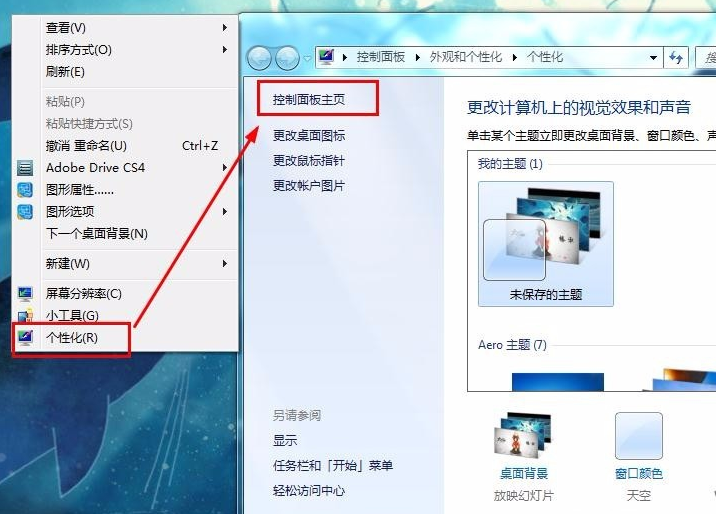
电脑密码大家都不会陌生,当我们在电脑里存储重要文件时就会设置电脑密码来保护文件的安全性。但是电脑没有重要文件时,天天输入密码却是比较麻烦的。下面我就教大家如何取消电脑密码
我们都喜欢给电脑设置一个开机密码,以防别人窥探我们的小秘密。但是现在每个人都很忙,好像也没人想看我们的电脑。我们每天要输入密码也很浪费时间。那么该如何取消电脑密码呢?今天,我带来了取消电脑密码的详细教程,大家可以参考一下
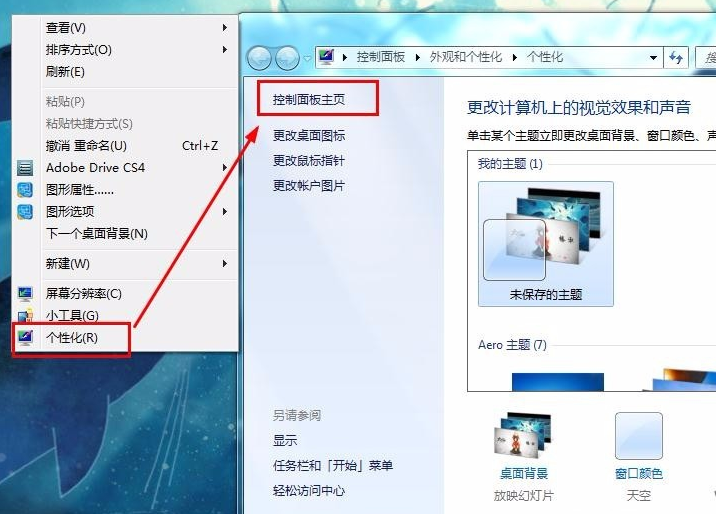
取消电脑密码电脑图解-1
2、然后我们选择控制面板的查看方式为按列别查看,如果不是按类别查看的话,按类别查看更快点,然后再点击页面上的“添加或删除用户账户”,然后选择希望更改的账户,就是我们的管理员账户,点它别客气。
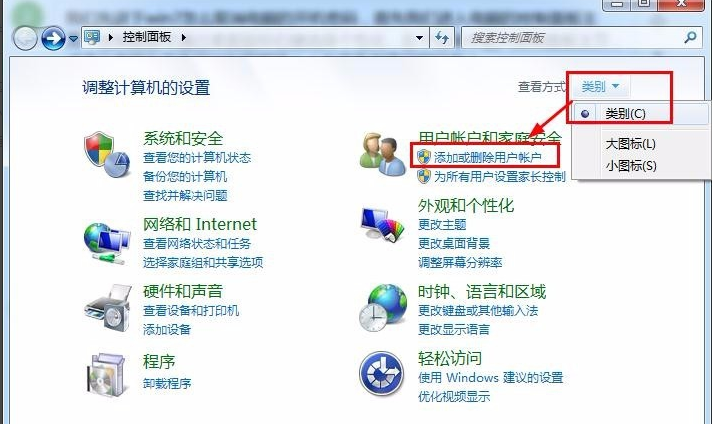
如何取消电脑密码电脑图解-2
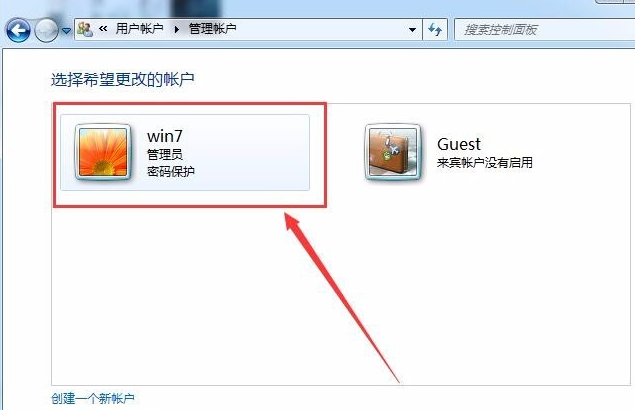
电脑密码电脑图解-3
3、然后我们就可以看到更改账户的一系列操作了,而我们需要的“删除密码”操作也赫然在目,点击它别犹豫。
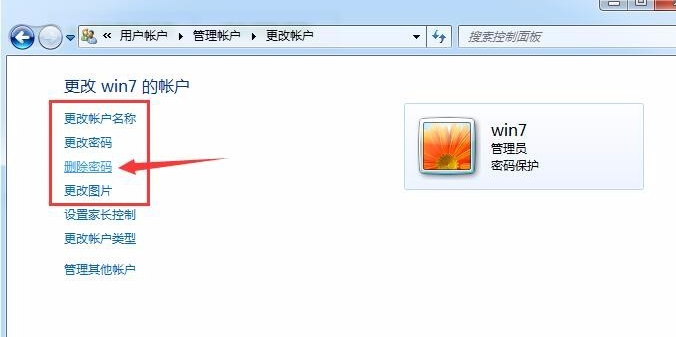
如何取消电脑密码电脑图解-4
4、当然了想要删除原来的密码,那么你还得输入原来的密码验证下才能删除,不然别人在用你的电脑的话岂不是直接给你删除了,这样子操作后win7系统的开机登录密码就已经取消了,是不是很简单。
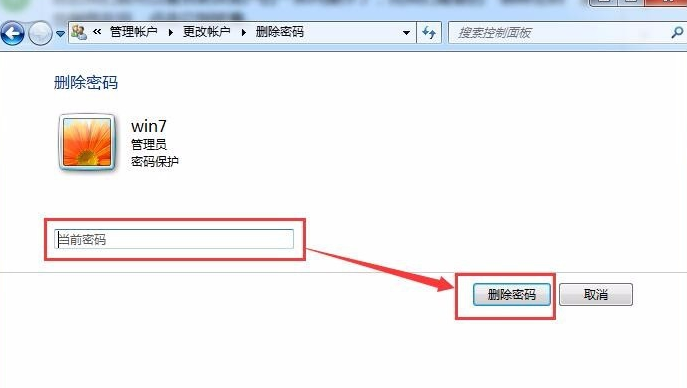
取消电脑密码电脑图解-5
二、Win10系统
1、在电脑桌面上鼠标右键选择个性化,这次没有控制面板了,直接点击主页进入,然后再选择账户点击。
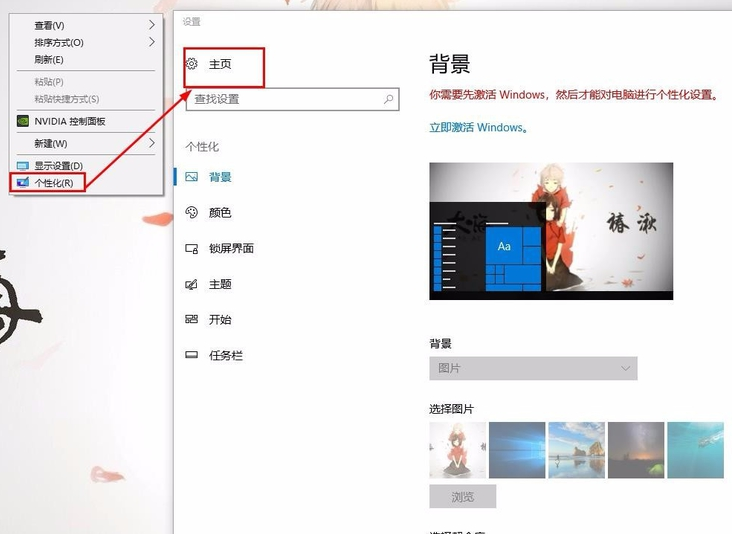
取消电脑密码电脑图解-6
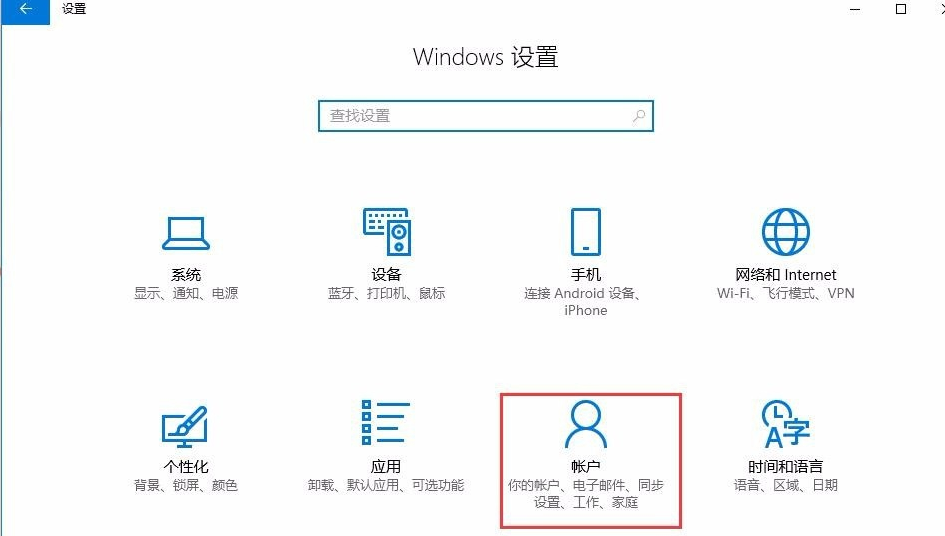
电脑密码怎么取消电脑图解-7
2、然后在左侧点击登录选项,右侧选择更改你的账户密码,输入原密码后,我不填写新密码,点击下一步不能继续操作,说明网上给的不填密码的方法是错误的。
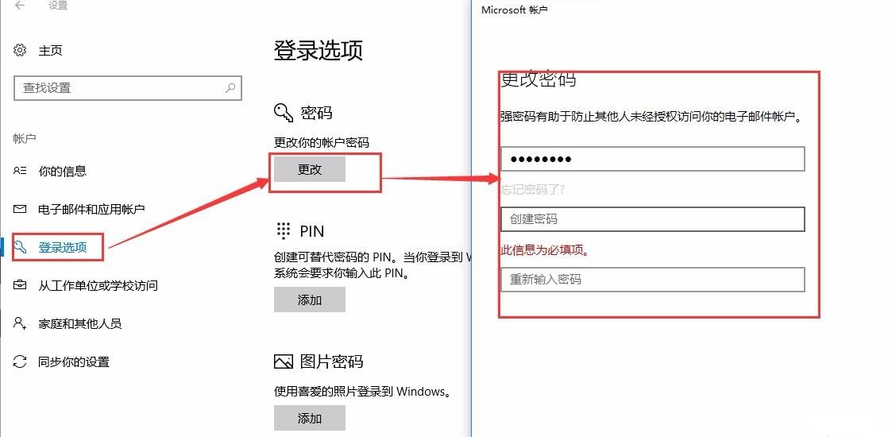
如何取消电脑密码电脑图解-8
3、那么怎么办呢?因为win10的安全性效高,管理员账户是必须设置密码的,但是我们可以通过快捷的方式保存密码开机直接登录,这种方法怎么实现呢?首先在你的电脑桌面左侧下方搜索框中输入“netplwiz”,就会搜索出一个最佳匹配的运行命令,点击它运行。
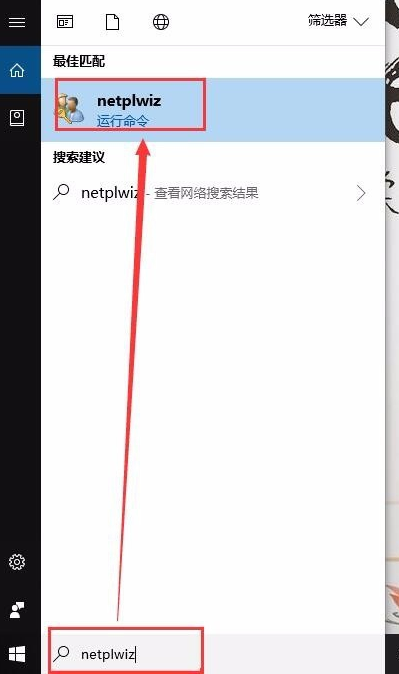
取消电脑密码电脑图解-9
4、然后在新打开的用户账户窗口中将需要输入密码的勾选框取消勾选,然后点击应用,然后在新窗口提示中输入密码保存就可以了。然后当然要测试一下是不是真的这么设置不需要输入开机密码呢,于是我重启了我的电脑,发现不用输入密码就直接进入电脑桌面了,说明这种设置是可行的。
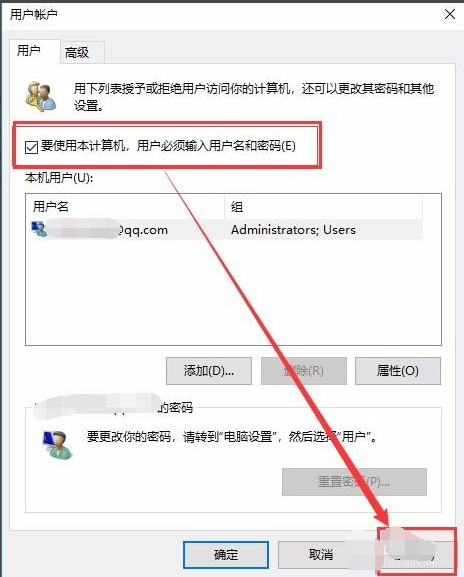
电脑密码电脑图解-10
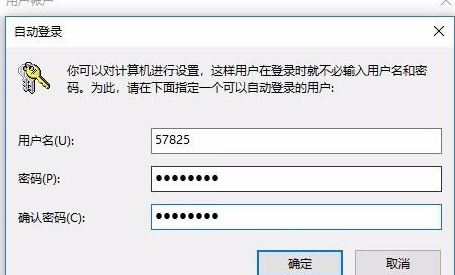
取消电脑密码电脑图解-11






 粤公网安备 44130202001059号
粤公网安备 44130202001059号